نرم افزار 1Password
مقدمه :
این روز ها وبسایت و یا سامانه های زیادی وجود دارد که باید داخلش ثبت نام کنید .و این تعداد بالا صد درصد باعث سردرگمی مردم میشود که پسورد یکی از این اکانتا رو یادشان برود و باز دردسر ریکاوری و باز چند ماه بعد همان آش و همان کاسه،به همین خاطر اپ هایی ساخته شده برای مدیریت پسورد ها که دیگر پسورد ها را فراموش نکنید یعنی بکنید ولی خب در جای بسیار امنی ذخیره بشود.
در ادامه این مقاله قرار یک نرم افزاری به شما کاربران عزیز وبسایت اک پرو معرفی کنیم که با آن به راحتی پسوردهای خودتان را ذخیره کرده و دیگر دغدغه فراموشی و یا گم کردن پسورد را نداشته باشید
معرفی نرم افزار 1Pasword :
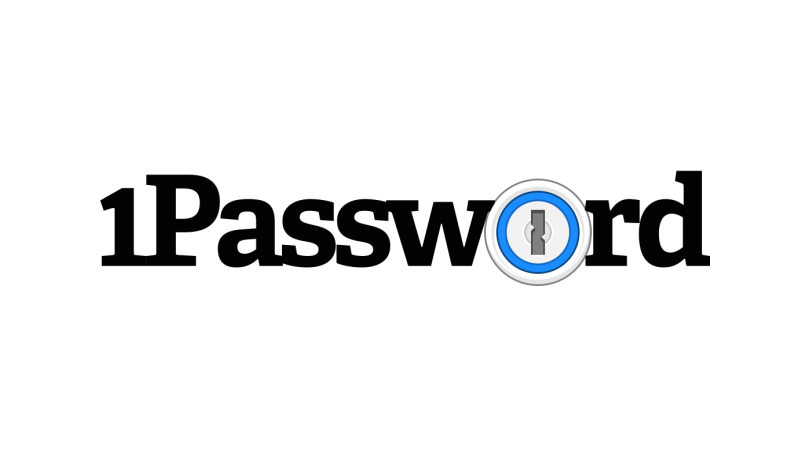
نرم افزار وان پسورد یکی از محبوب ترین برنامههایی برای این موضوع هست که امکان ذخیره کردن پسورد هایتان و همچنین به شما در انتخاب یک پسورد مناسب کمک میکند و اگر پسور ناماسب و فاش شده ای انتخاب کنید به شما تذکر میدهد که این پسورد فاش شده و به راحتی هک میشود.
سرویس Pwned Passwords
این قابلیت شگفت انگیز از سرویسی به نام Pwned Passwords استفاده میکند که این سرویس توسط متخصص حوزه امنیت یعنی تروی هانت معرفی شده.همانطور که گفتیم این سرویس به شما کمک میکند که پسوردهایی انتخاب کنید که در اینترنت پخش نشده باشد مثلا پسورد 123456 و یا کلمه “password” و امثال این ها.
وقتی شما پسوردی را وارد میکنید این سرویس پسورد شما را در دیتابیس عظیم خود بررسی میکنید که این دیتابیس شامل 500 میلیون پسورد هست.این سرویس پسورد شما را در این دیتابیس جستجو کرده که بتوانید نتیجه بسیار دقیقی از اخیتار شما بگذارد.
شرکت AgileBits شرکت سازنده 1Password این سرویس رو تایید کرده و گفته که پسورد هایی که کاربران برای بررسی ارسال میکنند، این پسورد ها توسط الگوریتمی به نام SHA-1 به Hash تبدیل میشود و 5 کاراکتر اولیه این پسورد هش شده برای سرویس Pwned Passwords ارسال میشود پس جای نگرانی برای لو رفتن پسوردهای شما در حین ارسال به سرویس Pwned Passwords نیست.
در ادامه نحوه استفاه از این سرویس را آموزش میدهیم.
نحوه ثبت نام در وبسایت 1password
برای استفاده از این سرویس شما باید یک اکانت بسازید. برای ساختن اکانت به وبسایت این برنامه مراجعه میکنید
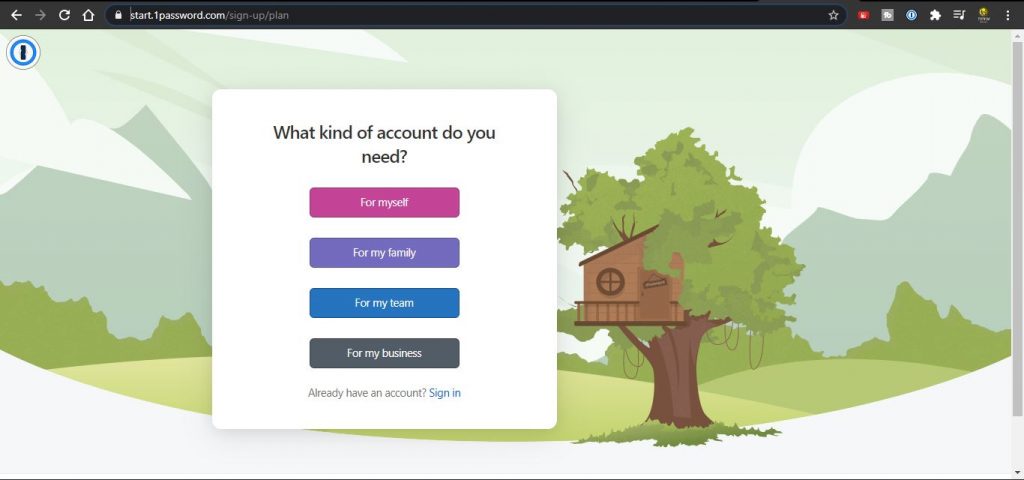
در اینجا شما باید نوع اکانتو انتخاب کنید مثلا این که این اکانت رو برای بیزینستون میزنید و یا برای خودتون یا برای تیم و موارد دیگه.
من در اینجا For Myself و یا برای خودم رو انتخاب کردم
بعد از این که پلن رو انتخاب کنید باید ایمیلتونو بزنید. دقت کنید که ایمیل واقعی و معتبری بزنید که از اون استفاده میکنید چون اطلاعات در اون ذخیره میشه و همچنین بعد از این که ایمیل رو وارد کنید یک کد 6 رقمی به ایمیل فرستاده میشه که باید وارد کنیدش.

تیک پایین گزینه Next ضروریتی نداره برای این هست که اپدیت ها و اخبار رو برای شما ایمیل کنند.
بعد از اون که Next رو بزنید کد 6 رقمی به ایمیل شما ارسال میشه و شما باید اون کد رو در این بخش وارد کنید.
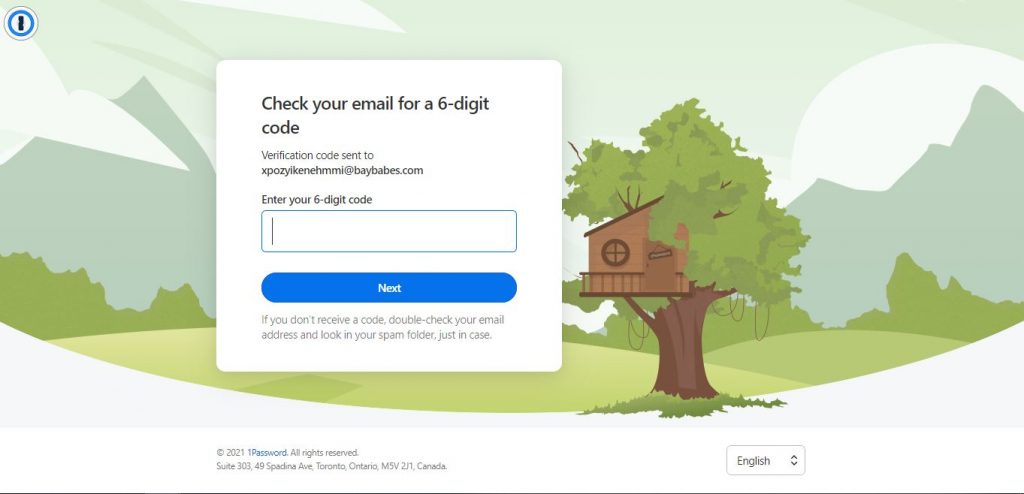
بعد از اون که کد رو وارد کردید وارد صفحه مشخصات شخصی میشوید
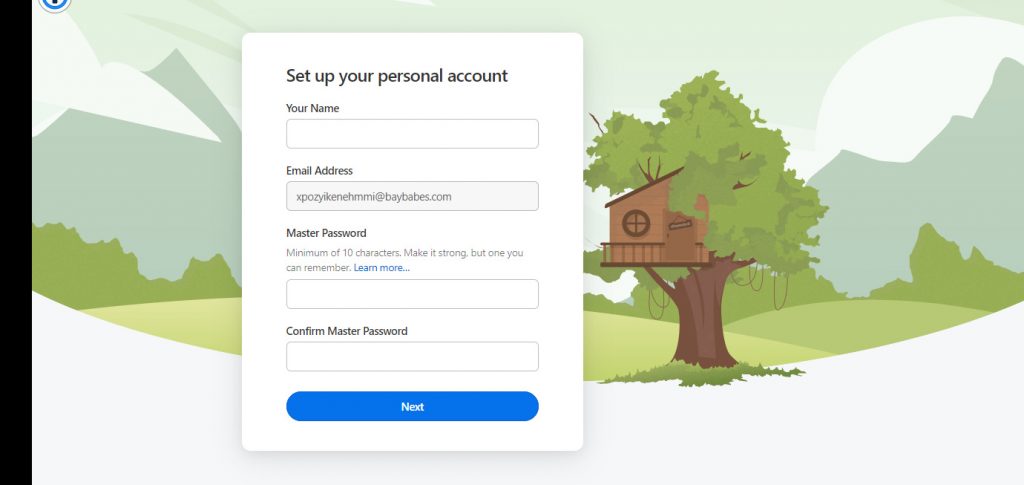
که شامل نام ، ایمیلتون که قابل تغییر نیست و همچنین یک پسورد بسیار قوی باید برای این اکانت بگذارید
بعد از اون صفحه وارد بخش اضافه کردن اطلاعات کارت شما میشه که گزینه create account and card later رو بزنید تا اکانت شما ساخته بشه.
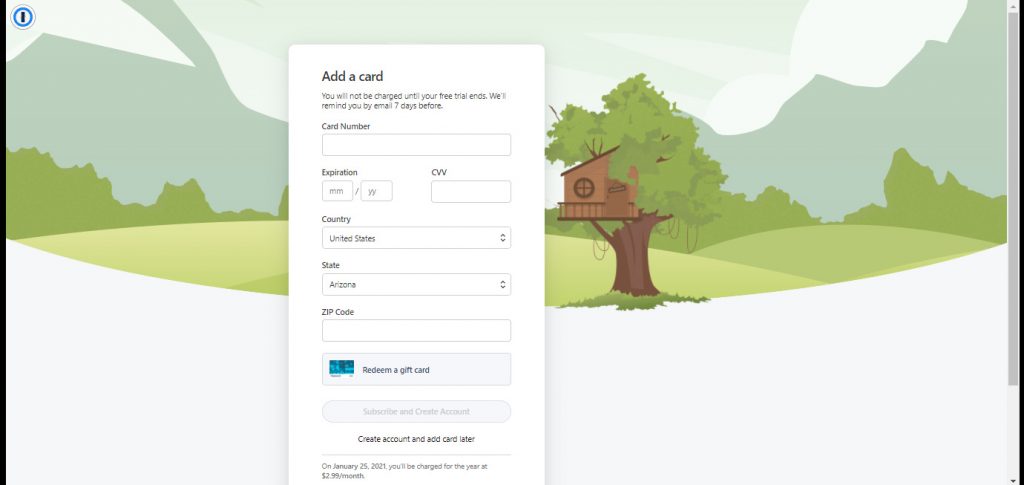
و در اینجا کمی صبر میکنید تا اکانت شما ساخته بشه
بعد که اکانت شما ساخته شد یک PDF برای شما ساخته میشه که باید این پی دی اف رو نگه دارید برای مواقعی که خواسته باشید از برنامه ویندوز و یا گوشی و یا مک اون استفاده کنیم.
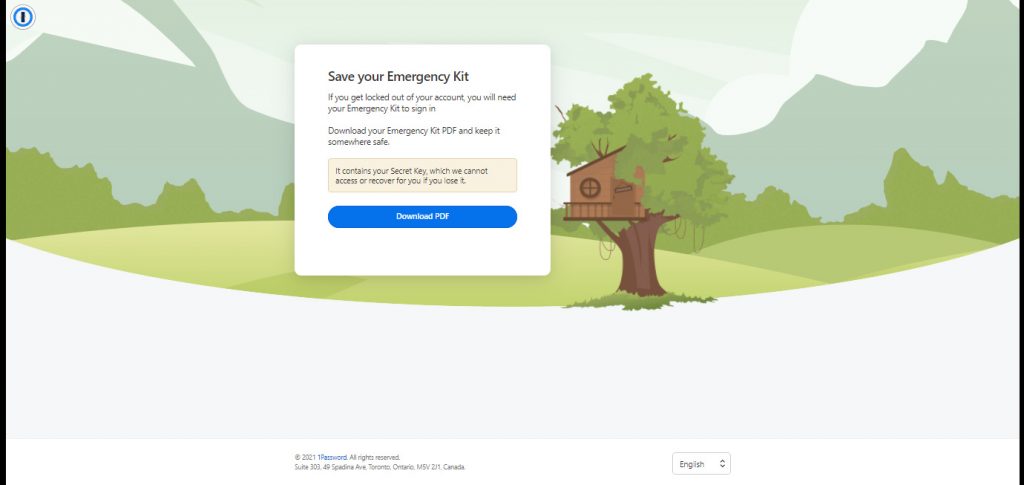
بعد وارد بخش پنل کاربری اکانت میشود.تبریک! اکانت شما ساخته شد و قابل استفاد هست.
شما برای استفاده از این سرویس در نسخه ویندوز باید نرم افزار اون رو نصب کنید
نکته : برای ذخیره اطلاعات سایت ها در کامپیوتر شما باید افزونه کروم اونو نصب کنید تا اطلاعات رو ذخیره کنه. که در پایین به شما آموزش میدیم.
برای دانلود برنامه های مربوط به سیستم عامل خود به صفحه زیر مراجعه کنید.
در اینجا برنامه مربوط به سیستم عامل های مک ، ویندوز ، IOS و Android و همچنین افزونه کروم این نرم افزار رو میتونید دانلود کنید.
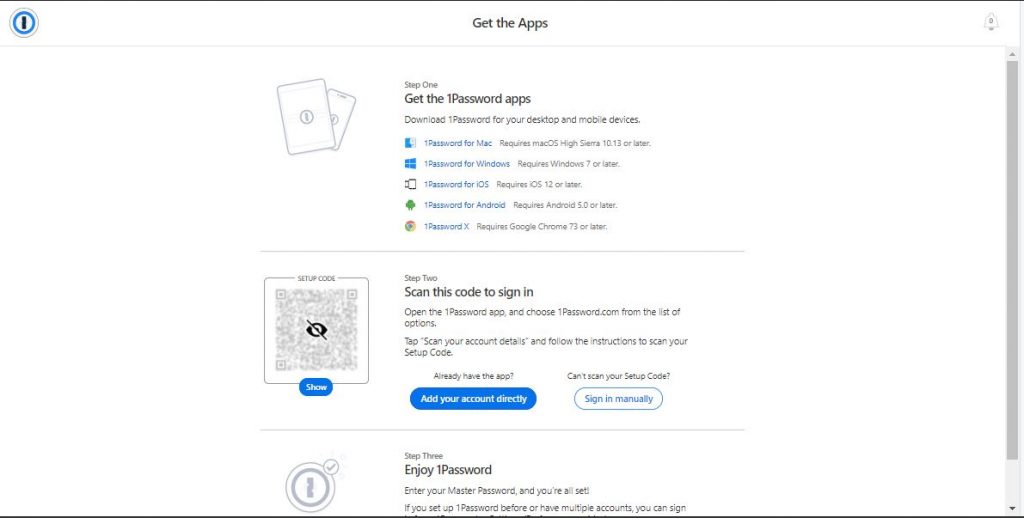
راهاندازی افزونه کروم 1password
ما برای استفاده از این سرویس برای دخیره سازی پسورد های سایت از افزونه کروم اون استفاده میکنیم.
بعد از این که دانلود کردید باید اکانتی که در وبسایت 1password ساختید رو دوباره وارد کنید.
در اینجا ایمیلی که ثبت نام کردید و همچنین کدی که در فایل pdf که دانلود کردید و پسورد اکانت رو باید وارد کنید.

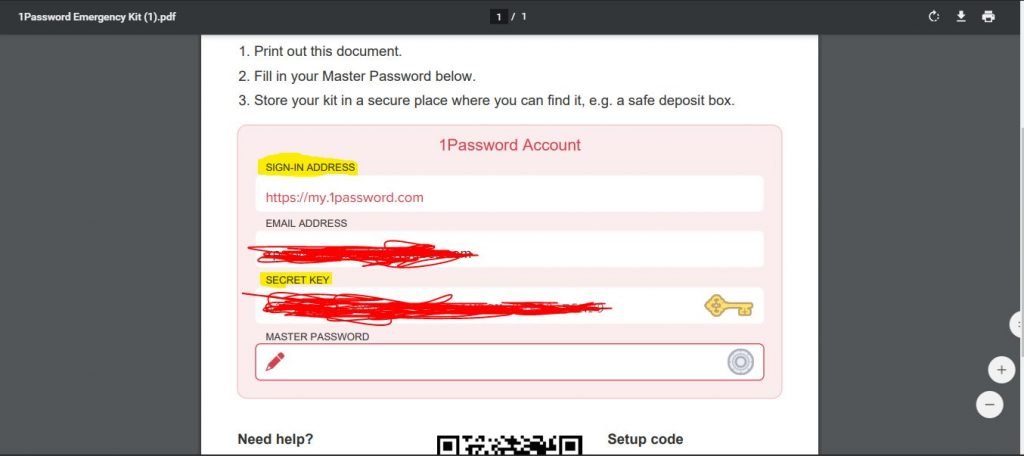
نکته : توجه کنید که ادرس صفحه دقیقا ادرسی باشد که در فایل پی دی اف هست.
اگر تیک this is a public or shared computer را بزنید وبسایت اکانت شما را ذخیره نمیکند ،منظور از ذخیره یعنی ایمیل و secret Key هست که بعد دوباره خواسته باشید لاگین کنید فقط پسور را وارد کنید.
بعد که وارد شدید صفحه باز شده که پسورد رو وارد کردید بسته میشه و اکانت توی افزونه هم لاگین میشه و قابل استفاده هست.
از این به بعد هربار که توی پلن کاربری سایتی بخواید لاگین کنید اطلاعات رو که وارد کنید افزونه 1password پیشنهاد ذخیره سازی میده و وقتی شما بزنید از شما میخواد که یک عنوان واسه این وبسایت بزنید و بگید که داخل کدوم دسته ذخیرهسازی میکنید.

بعد از ذخیره شما به راحتی میتونید از بالا سمت راست بر روی افزونه کلید کرده و گزینه Autofill رو بزنید و یا روی بخش های ورود اطلاعات که بزنید ایکن 1password میاد و وقتی روی اون بزنید اون title که ذخیره کردید ظاهر میشه و شما میتونید روش کلید کنید و خودکار یوزرنیم و پسورد وارد میشه.

همین کار رو میتونید روی بقیه وبسایت ها کرده.
نصب در ویندوز :
بعد از دانلود و نصب این صفحه میاد براتون ،در اینجا شماsign in to 1Password.com رو میزنید.
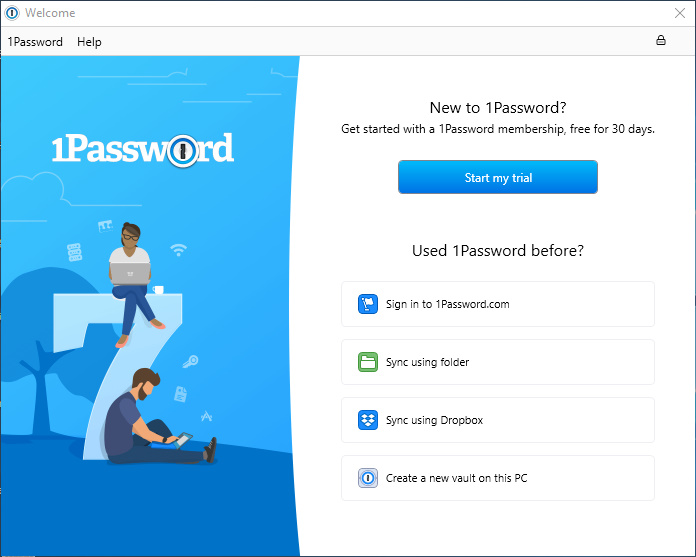
و در این بخش باید فایل PDF ای که ذخیره کردید رو وارد کنید،طبق عکس زیر بخشی که نشانه گذاشته شده را کلید کنید و گزینه اولی را بزنید و حال فایل pdf را انتخاب کرده.

بعد از انتخاب اطلاعات خودکار پر میشود به غیر از پسور. پسورد اکانت خود را که در 1password.com ساختید را وارد کرده و sign in را بزنید و کمی صبر کنید تا برنامه کار خودش را انجام بدهد.بعد از انجام کار وارد نرم افزار شده و میتوانید ازش استفاده کنید.
نصب اپلیکیشن اندورید 1password :
نصب و راه اندازی اپلکیشن اندورید تفاوتی با نسخه ویندوز ندارید.
شما باید مثل نسخه کامپیوتر sign in 1password.com رو بزنید و اطلاعات فایل pdf رو وارد کنید.

نکته در اینجا باید اسکن کنید و یا دستی وارد کنید و امکان باز کردن فایلی نیست.
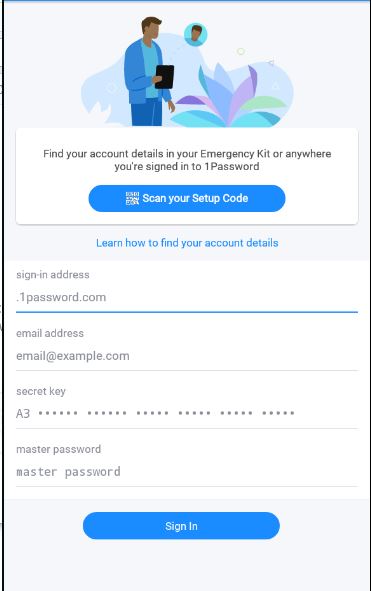
و بعد از پرکردن و زدن گزینه sign in و بعد از اون وارد برنامه که بشوید برنامه قابل استفاده است.
سخن پایانی :
به نظر من یک همچین نرم افزار نیاز همه ما هست چون من خودم هربار که بخوام وارد اکانت اینستاگرامم بشم پسوردشو عوض میکنم چون فراموشش کردم.ولی همچین نرمافزاری این مشکل ما رو حل میکنه.
